你的 iPhone 有一個致命的安全漏洞 - 如何立即修復它

最近有更改過密碼嗎?刪除舊的以防止它們被惡意使用
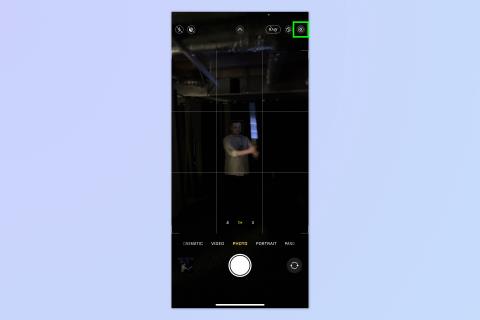
當您想要發揮智能手機攝影的創意時,學習如何在 iPhone 上進行長時間曝光非常有用。
在攝影中,長時間曝光是指相機快門打開的時間更長。這會導致移動的主體變得模糊。如果故意使用,這會導致藝術模糊和穿過圖像框架的光跡。
然而,通常情況下,您會使用更大的相機,例如最好的無反光鏡相機之一,而不是智能手機。這是因為即使是最好的拍照手機實際上也無法像較大的專用相機那樣為您提供完全的手動控制,因此您無法控製手機的快門速度。
然而,有了 iPhone 的長曝光功能,情況就不一定了。誠然,iPhone 上的長時間曝光模式實際上並沒有降低快門速度,根據蘋果公司的說法,它只是產生模糊效果,以模仿在 DSLR 或無反光鏡相機上正確執行此操作所獲得的效果。然而,在我們的測試中,我們發現在適當的情況下,結果可以非常酷!
更好的是,在 iPhone 上進行長時間曝光確實很簡單,但除非您確切知道在哪裡可以找到它,否則您肯定會錯過它。值得慶幸的是,本指南就是為了向您展示。
如何在 iPhone 上進行長時間曝光
為確保我們意見一致,請確保您的 iPhone 是最新版本。如果您不確定,我們有一個有用的指南來向您展示如何更新 iPhone 。
1. 打開相機應用程序並啟用實時照片
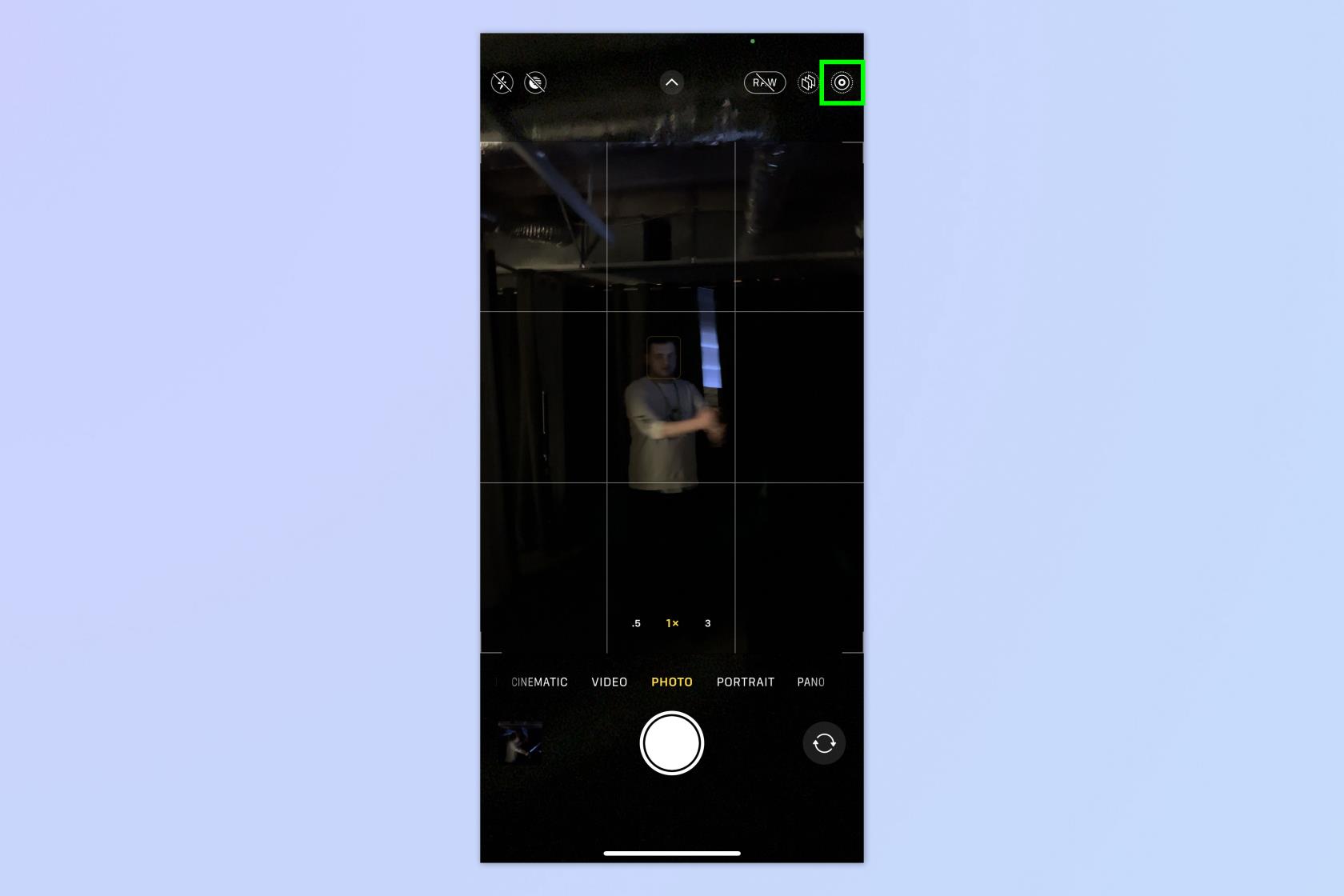
(圖片來源:©未來)
打開相機應用程序並點擊實時照片符號以啟用實時照片。禁用時它將被刪除。
2. 拍照
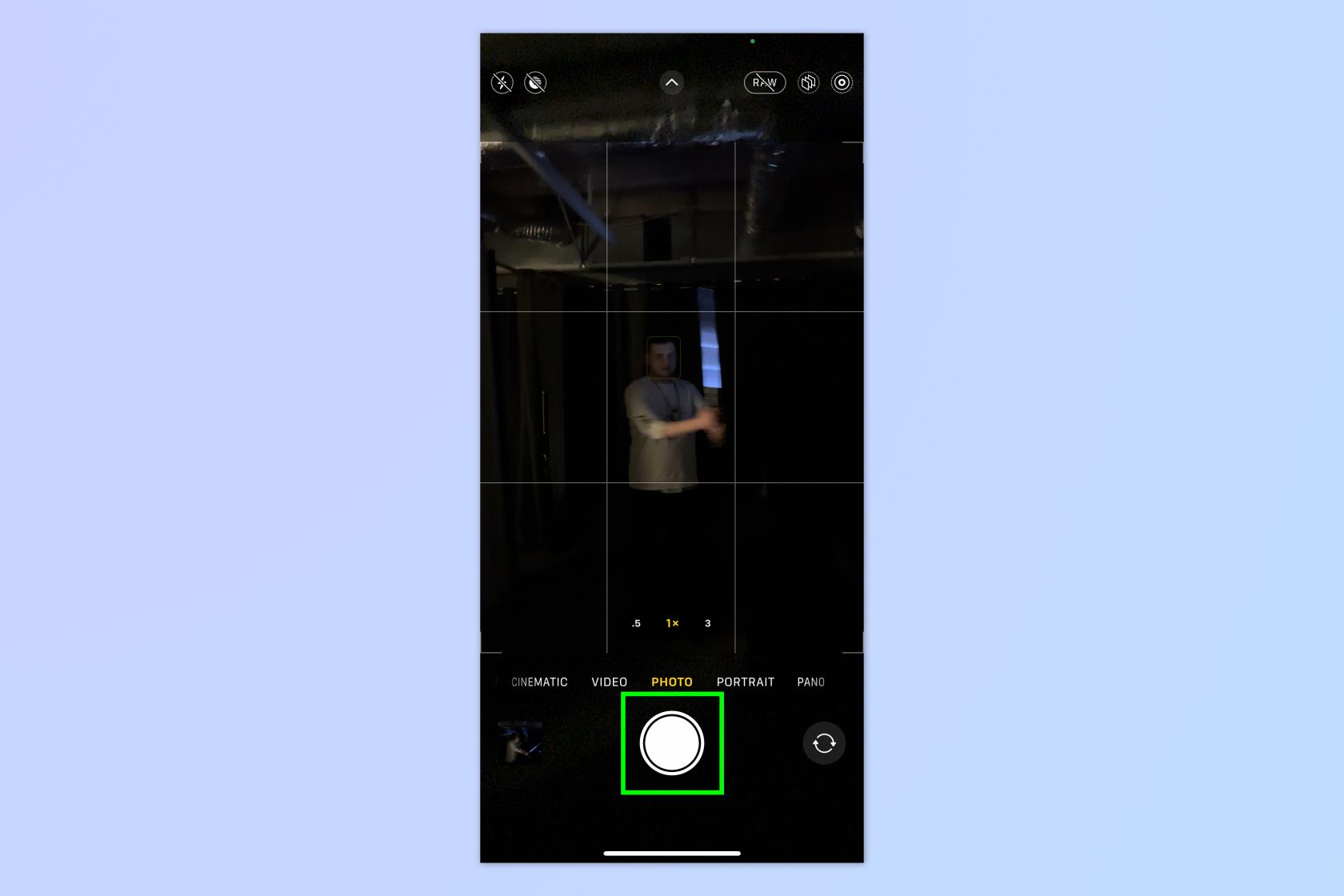
(圖片來源:©未來)
點擊快門按鈕拍照。
3. 打開照片中的圖像
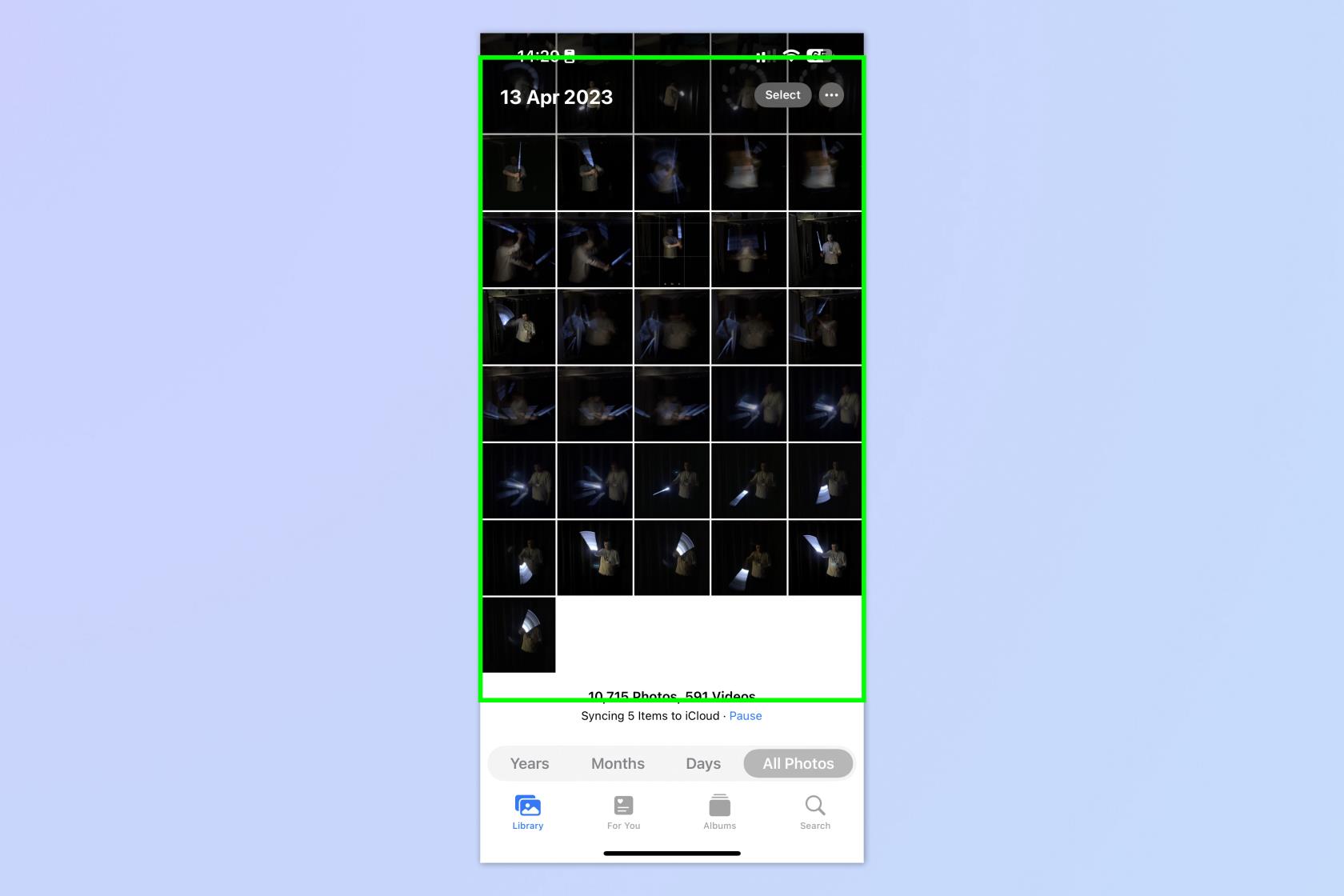
(圖片來源:©未來)
打開照片應用程序並點擊實時照片。
4. 點擊實時照片下拉菜單
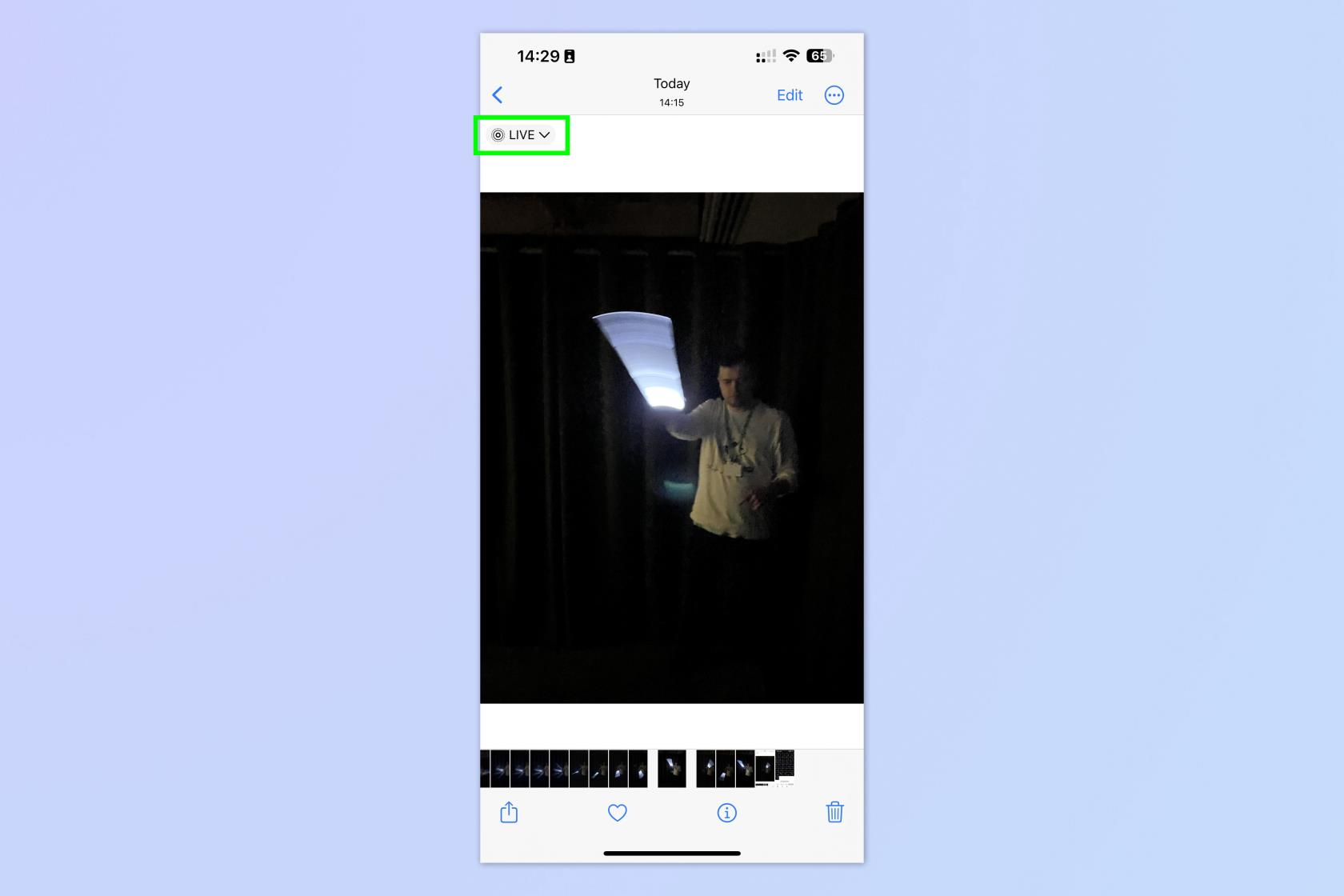
(圖片來源:©未來)
點擊照片左上角的實時照片下拉菜單。
5.選擇長時間曝光
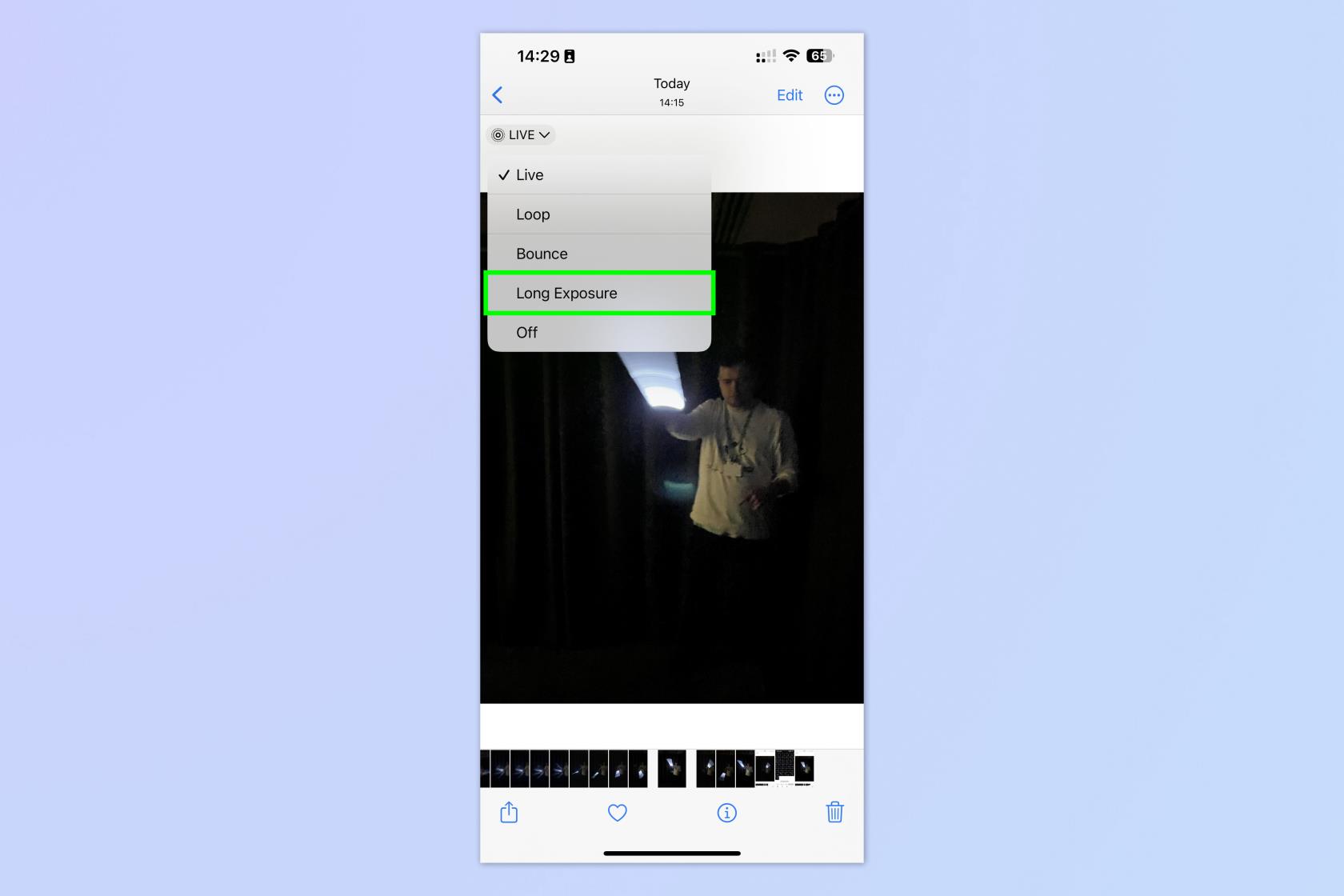
(圖片來源:©未來)
從下拉列表中選擇長時間曝光。您的實時照片將轉換為長曝光風格的圖像。
現在你就得到了它。您現在已經知道如何在 iPhone 上進行長時間曝光了。結果並不令人驚嘆,正如您所期望的那樣,因為此功能只是模擬長時間曝光。然而,當在正確的環境下使用時,它可以產生一些非常酷的模糊或光跡。
我們設法拍到了一些特約撰稿人安迪·桑塞姆揮舞著光劍的有趣照片!在測試此功能時,我們發現長時間曝光在弱光下效果更好,因此這對於捕捉夜間行駛的汽車的光跡來說可能是一個非常好的功能。我們還發現,當光源移動速度更快時,結果會更加平滑。否則,光跡最終看起來有點斷斷續續。
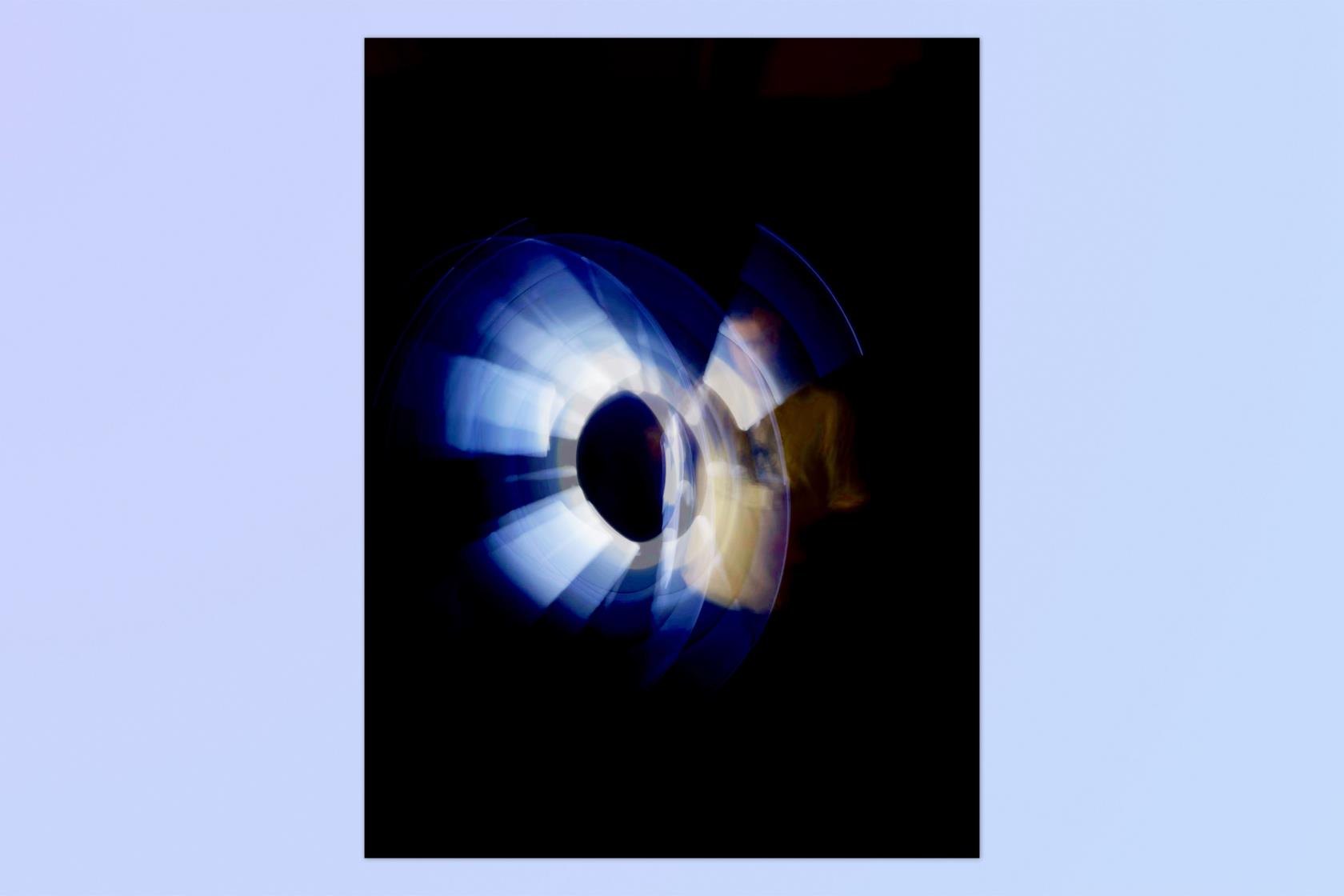
(圖片來源:未來)
如果您想閱讀更多 iPhone 教程,請查看我們的指南,了解如何使用語音控制解鎖 iPhone、如何自定義 iPhone 的鎖定按鈕以及如何更快地為 iPhone 充電。
最近有更改過密碼嗎?刪除舊的以防止它們被惡意使用
如果您不需要,請不要在每月的電話帳單上支付無限數據費用。我們可以向您展示如何了解您使用了多少數據以及如何相應地調整您的手機套餐。
心理健康問卷可以幫助您了解焦慮和憂鬱的風險
了解如何在 iPhone 上取得和自訂新的萬花筒桌布,為您的螢幕帶來色彩繽紛的新外觀
找到一款出色的拍照手機很困難,但如果您專注於一些特定的規格,則可以縮小搜尋範圍。
蘋果的 iPhone 14 系列迎來了新款 iPhone 14 Plus 機型的首次亮相。除了更大的螢幕之外,它與標準 iPhone 14 有何不同?
現在您可以鎖定高達 80% 的電量,而不是優化充電,因此請了解如何將 iPhone 的電量限制在 80%
iOS 17 為您提供了在照片應用程式中放大的快捷方式,讓您在 iPhone 上裁切影像變得更加容易。我們將在本指南中向您展示該怎麼做。
個人化音訊可根據您的周圍環境調整 AirPods 的音量。以下是如何打開它。
您現在可以透過這種方式在 iPhone 15 Pro 上錄製支援 Apple Vision Pro 的空間視頻,以便在購買或試用 Apple 新款耳機時使用。








